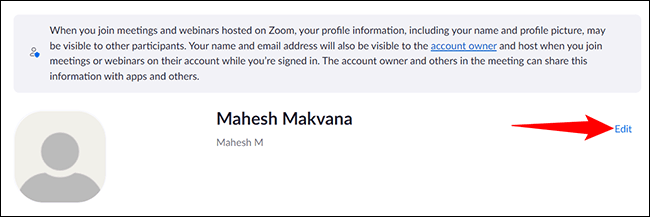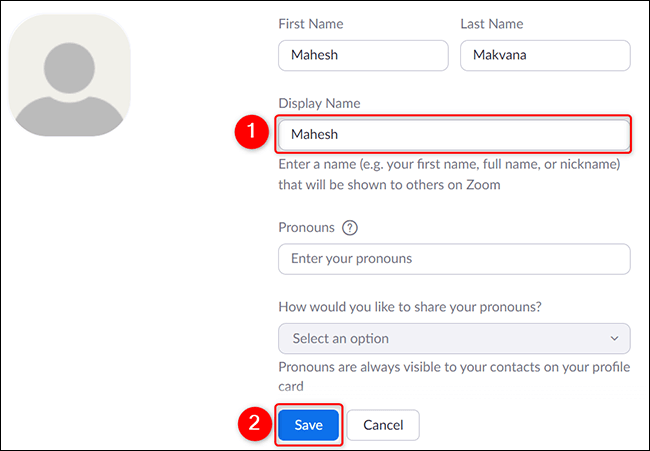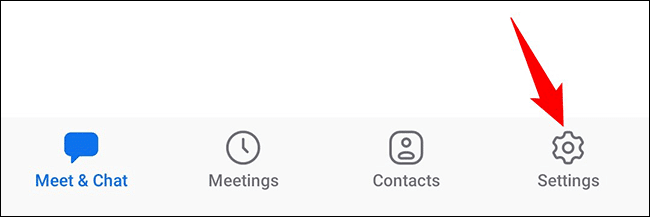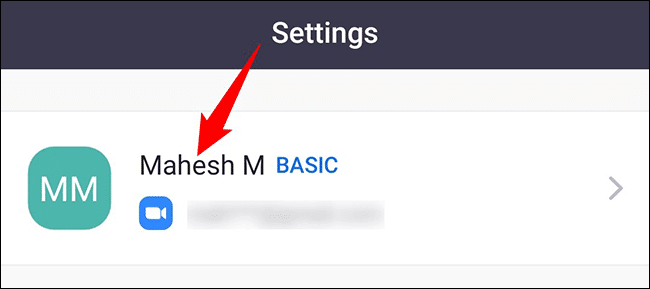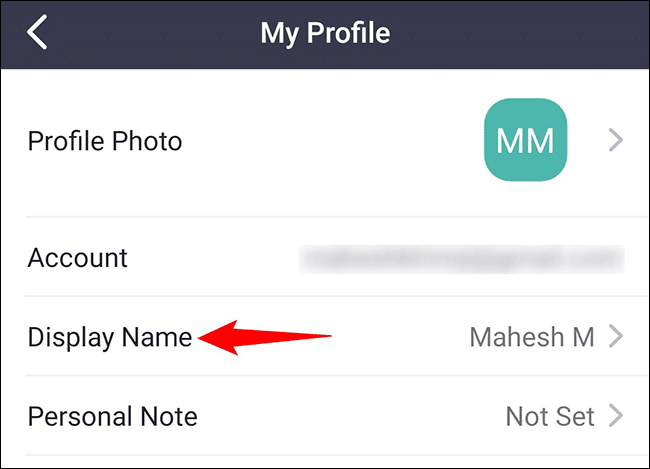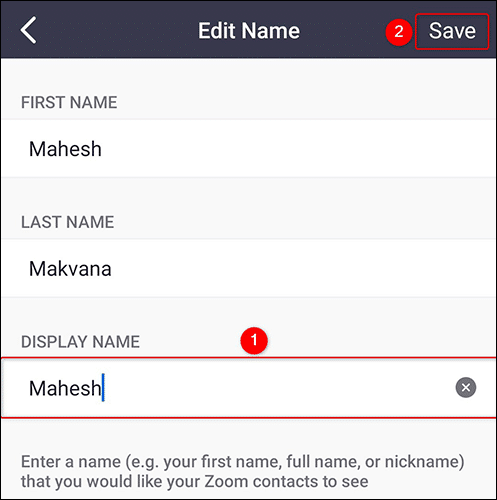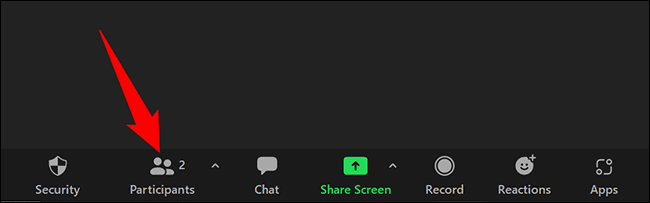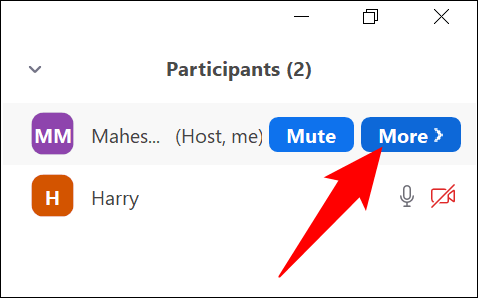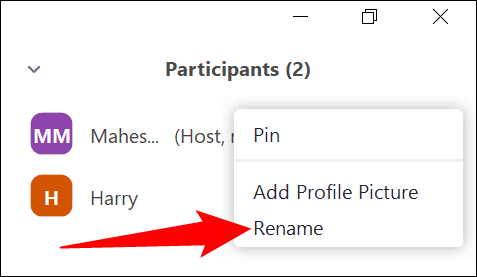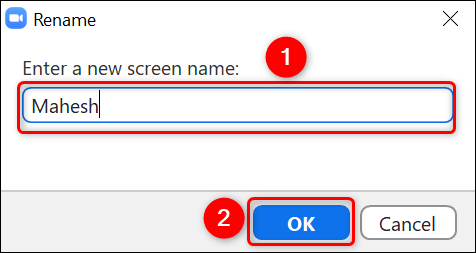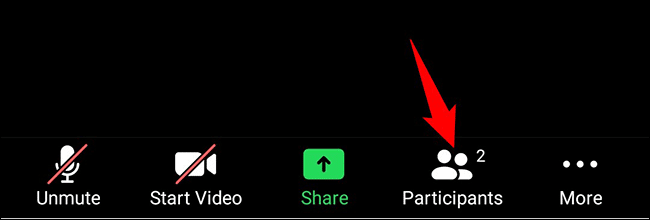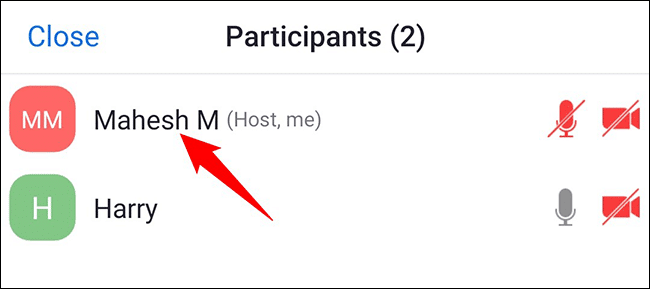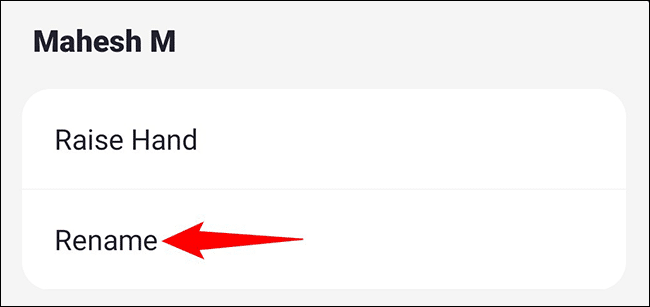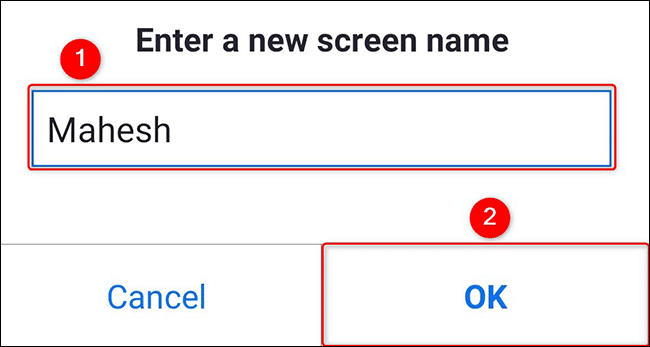Zoom에서 이름을 변경하는 방법
Zoom 회의에서 다른 이름으로 표시하려면 Zoom에서 표시 이름을 쉽게 변경할 수 있습니다. 데스크톱 및 모바일의 Zoom에서 수행하는 방법을 보여드리겠습니다.
회의 전이나 회의 중에 Zoom 표시 이름을 변경할 수 있습니다. 이 가이드에서는 전체 이름(이름 및 성)과 표시 이름을 변경하는 방법을 배웁니다.
회의 밖에서 Zoom에서 이름 변경
Zoom 회의에 아직 참여하지 않은 경우 여기의 방법을 사용하여 Zoom 표시 이름을 변경하십시오.
데스크톱 및 웹에서
데스크톱과 웹 모두에서 Zoom의 표시 이름을 변경하는 프로세스는 동일합니다. Zoom 데스크톱 앱에서 이름 변경 옵션을 클릭하면 Zoom 웹사이트로 리디렉션되기 때문입니다. 따라서 Zoom 웹사이트를 사용하여 이름을 변경할 수도 있습니다.
시작하려면 컴퓨터에서 웹 브라우저를 열고 사이트에 액세스하십시오. 줌. 사이트에서 계정에 로그인합니다.
페이지가 표시됩니다 "내 개인 파일"로그인할 때. 이 페이지가 표시되지 않으면 Zoom의 오른쪽 상단에서 내 계정을 클릭하세요.
페이지에서 "내 개인 파일" , 현재 이름 옆에 있는가감".
이제 프로필 세부 정보를 편집할 수 있습니다. 표시 이름을 변경하려면 표시 이름 필드를 클릭하고 새 이름을 입력하십시오. 이름과 성을 변경하려면 각각 이름 및 성 필드를 사용하십시오.
마지막으로 "버튼을 클릭하여 변경 사항을 저장하십시오.저장".
Zoom에서 표시 이름을 성공적으로 변경했습니다. 작업을 더 빨리 수행하려면 Zoom 키보드 단축키를 배우는 것이 좋습니다.
모바일
iPhone, iPad 또는 Android 휴대전화를 사용 중인 경우 Zoom 앱을 사용하여 표시 이름을 변경하세요.
이렇게하려면 먼저 응용 프로그램을 시작하십시오. 줌 당신의 전화에. 애플리케이션에서 계정에 로그인합니다.
애플리케이션 하단 바에서 줌 , "를 탭하십시오.설정".
화면에”설정상단에서 현재 이름을 클릭합니다.
화면이 열립니다내 개인 파일. 여기를 클릭하십시오. "이름 표시하기".
페이지가 표시됩니다 "이름 수정". 여기에서 필드를 탭하세요. "이름 표시하기" 계정의 새 이름을 입력합니다. 이름과 성을 변경하려면 "내 필드"를 클릭하십시오.이름" 그리고 "성" , 똑바로.
그런 다음 "를 클릭하여 변경 사항을 저장하십시오.저장오른쪽 상단 모서리에 있습니다.
모든 준비가 완료되었습니다. 새로운 Zoom 회의에 참여하면 거기에서 새 이름을 볼 수 있습니다.
회의 중 Zoom에서 이름 변경
Zoom 회의 중에도 표시 이름을 변경할 수 있습니다. 방법은 다음과 같습니다.
데스크톱 및 웹에서
Zoom의 데스크톱 버전과 웹 버전 모두에서 동일한 절차를 사용하여 표시 이름을 변경합니다.
시작하려면 회의 화면에서 "참가자들" 하단에.
오른쪽에 "참가자" 섹션이 열립니다. 이름 위에 마우스를 놓고 "기타".
목록에 "더" , "를 탭하십시오.이름을 바꿉니다".
작은 "이름 바꾸기" 상자가 열립니다. 이 상자의 텍스트 필드를 클릭하고 새 이름을 입력한 다음 "확인".
이제 Zoom은 계정에 새로 입력한 이름을 사용합니다.
모바일
iPhone, iPad 또는 Android 휴대전화에서 Zoom의 표시 이름을 변경하려면 "참가자들“회의 중일 때. 이 옵션이 표시되지 않으면 화면의 아무 곳이나 탭하면 옵션이 나타납니다.
화면에”참가자들" , 클릭 당신의 이름.
열리는 메뉴에서 "이름 바꾸기".
당신은 상자를 볼 것입니다새 화면 이름을 입력하세요.. 여기에 새 이름을 입력하고 "확인".
이렇게 하면 Zoom에서 회의 전과 도중에 이름을 사용자 지정할 수 있습니다. 즐거운 이름 짓기!
Zoom에서 회의 호스트를 변경하는 방법을 알고 싶을 수도 있습니다. 하는 것은 매우 쉽습니다.